Поправите неуспешну инсталацију управљачког програма за МТП УСБ уређај
Мисцелланеа / / November 28, 2021
Поправите неуспешну инсталацију управљачког програма МТП УСБ уређаја: Ако покушавате да повежете мобилни телефон са рачунаром, али уместо тога добијате поруку о грешци „Софтвер управљачког програма уређаја није био успешно инсталиран“ и „МТП УСБ уређај није успео“ онда сте на правом месту јер ћемо данас разговарати о томе како да ово поправимо питање. Па, МТП је кратка форма за Медиа Трансфер Протоцол који је проширење за Пицтуре Трансфер Протоцол (ПТП) комуникациони протокол који омогућава атомски пренос медијских датотека на и са преносивог уређаја.
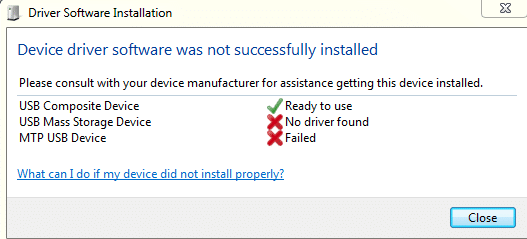
Ако се суочавате са грешком при инсталацији МТП УСБ уређаја није успела, нећете моћи да преносите медијске датотеке на или са више УСБ уређаја као што су паметни телефони, камере итд. Дакле, без губљења времена, хајде да видимо како заправо да поправимо грешку при инсталацији МТП УСБ драјвера уређаја уз помоћ доле наведеног водича за решавање проблема.
Садржај
- Поправите неуспешну инсталацију управљачког програма за МТП УСБ уређај
- 1. метод: Инсталирајте Виндовс Медиа пакет функција
- Метод 2: Ажурирајте управљачки програм уређаја
- Метод 3: Покрените алатку за решавање проблема са хардвером и уређајима
- Метод 4: Ручно инсталирајте впдмтп.инф
- Метод 5: Обришите кеш партицију
- Метод 6: Поправка регистра
- Метод 7: Инсталирајте МТП Портинг Кит
Поправите неуспешну инсталацију управљачког програма за МТП УСБ уређај
Уверите се да ваш уређај није неисправан, можете да проверите свој уређај тако што ћете га повезати са другим рачунаром и видети да ли ради. такође, креирајте тачку враћања за случај да нешто крене наопако.
1. метод: Инсталирајте Виндовс Медиа пакет функција
Идите овде и преузмите Пакет медијских функција. Једноставно инсталирајте ажурирање и поново покрените рачунар. И видите да ли сте у могућности Поправи грешку при инсталацији управљачког програма МТП УСБ уређаја. Овај пакет медијских функција је првенствено за Виндовс Н и Виндовс КН издање.
Метод 2: Ажурирајте управљачки програм уређаја
1. Притисните тастер Виндовс + Р, а затим откуцајте девмгмт.мсц и притисните Ентер да отворите Менаџер уређаја.

2. Потражите назив свог уређаја или уређај са а жути знак узвика.
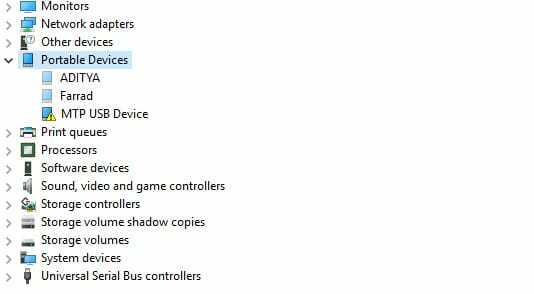
Белешка: Највероватније ће ваш уређај бити наведен под Преносиви уређаји. Кликните на Поглед, а затим изаберите Прикажи скривене уређаје да бисте видели преносиве уређаје.
3. Кликните десним тастером миша на њега и изаберите Ажурирати драјвер.
4. Сада изаберите Претражите мој рачунар за софтвер управљачког програма.

5. Затим кликните на „Дозволите ми да изаберем са листе доступних драјвера на мом рачунару“.

6. Изаберите МТП УСБ уређај са листе и кликните на Нект.
Белешка: Ако не можете да видите МТП УСБ уређај, поништите избор „Прикажи компатибилни хардвер” и из окна левог прозора изаберите Андроид уређаји или мобилни уређајиили Стандардни МТП уређај а затим изаберите МТП УСБ уређај.

7. Сачекајте да се инсталација заврши, а затим поново покрените рачунар да бисте сачували промене.
Метод 3: Покрените алатку за решавање проблема са хардвером и уређајима
1. притисните Виндовс тастер + Р дугме да бисте отворили оквир за дијалог Покрени.
2. Тип 'контролу‘ а затим притисните Ентер.

3. Претражите Решавање проблема и кликните на Решавање проблема.

4. Затим кликните на Погледати све у левом окну.
5. Кликните и покрените Алат за решавање проблема за хардвер и уређаје.

6. Горенаведени алат за решавање проблема можда може Поправите грешку при инсталацији управљачког програма за МТП УСБ уређај.
Метод 4: Ручно инсталирајте впдмтп.инф
1. Притисните тастер Виндовс + Р, а затим унесите следеће и притисните Ентер.
%системроот%\ИНФ
2. Сада унутар типа ИНФ директоријума впдмтп.инф у траци за претрагу и притисните Ентер.
3. Једном када пронађете впдмтп.инф, кликните десним тастером миша на њему и изаберите Инсталирај.
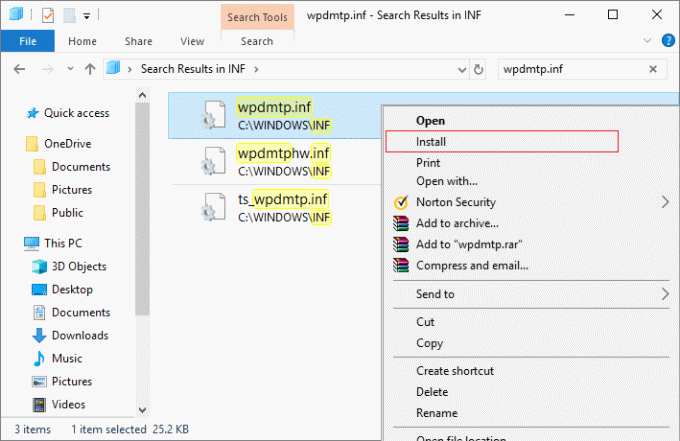
4. Поново покрените рачунар и поново покушајте да повежете свој уређај.
Метод 5: Обришите кеш партицију
Белешка: Брисањем кеш партиције нећете избрисати ваше датотеке/податке јер ће једноставно избрисати привремене нежељене датотеке.
1. Поново покрените свој мобилни у Рецовери Моде. На Андроид уређајима, најчешћи начин за прелазак у режим опоравка је да притиснете и држите дугме за смањивање јачине звука, а затим притиснете и држите дугме за напајање. Отпустите дугмад само када се покренете у Рецовери Моде.
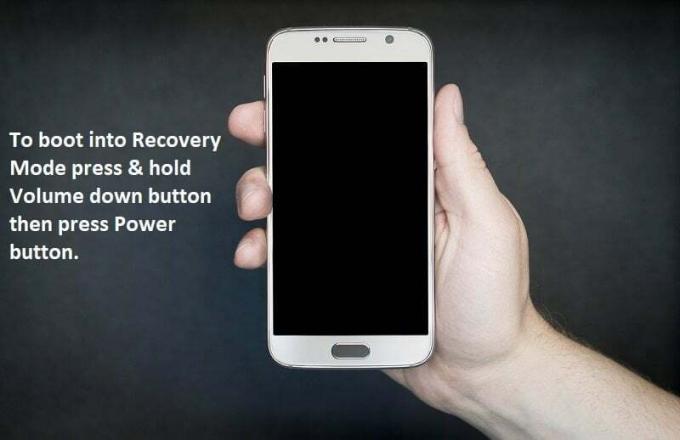
Белешка: Претражите (Гугл) број свог модела и додајте како да пређете у режим опоравка, ово ће вам дати тачне кораке.
2. Користећи дугме за појачавање и смањивање јачине звука идите и изаберите ОБРИШИТЕ КЕШ ПАРТИЦИЈУ.

3. Када се означи партиција за брисање кеша, притисните Дугме за укључивање да бисте изабрали радњу.
4. Поново покрените рачунар и поново повежите телефон са рачунаром.
Метод 6: Поправка регистра
1. Притисните тастер Виндовс + Р, а затим откуцајте регедит и притисните Ентер да отворите уређивач регистра.

2. Идите до следећег кључа регистратора:
ХКЕИ_ЛОЦАЛ_МАЦХИНЕ\СИСТЕМ\ЦуррентЦонтролСет\Цонтрол\Цласс\{ЕЕЦ5АД98-8080-425Ф-922А-ДАБФ3ДЕ3Ф69А}
3. Изаберите {ЕЕЦ5АД98-8080-425Ф-922А-ДАБФ3ДЕ3Ф69А} тастер, а затим у десном окну прозора пронађите УпперФилтерс.
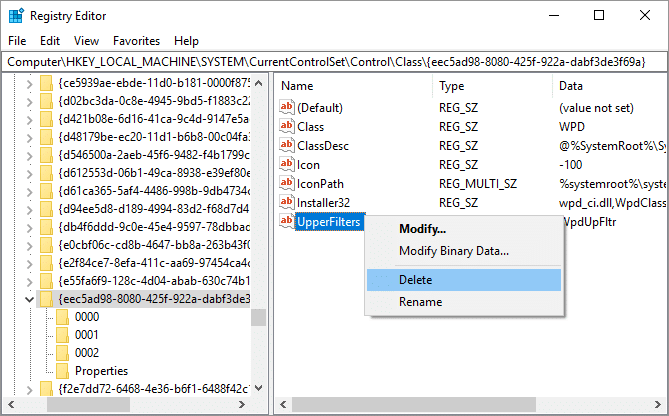
4. Кликните десним тастером миша на УпперФилтерс и изаберите Избриши.
5. Изађите из Регистра и поново покрените рачунар да бисте сачували промене.
6. Ако грешка и даље није отклоњена, поново отворите уређивач регистра.
7. Идите до следећег кључа регистратора:
ХКЕИ_ЛОЦАЛ_МАЦХИНЕ\СИСТЕМ\ЦуррентЦонтролСет\Цонтрол\Цласс
8. Обавезно изаберите Цласс, а затим притисните Цтрл + Ф и тип Преносиви уређаји и притисните Ентер.
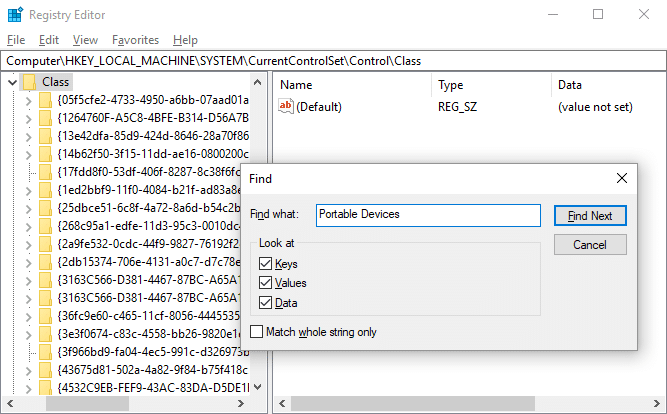
9. У десном окну прозора, наћи ћете (Уобичајено) вредност као преносиви уређај.
10. Кликните десним тастером миша на УпперФилтерс у десном окну прозора и изаберите Избриши.
11. Поново покрените рачунар и видите да ли можете Поправи грешку при инсталацији управљачког програма МТП УСБ уређаја.
Метод 7: Инсталирајте МТП Портинг Кит
Преузмите званични МТП Портинг Кит са Мицрософт веб локације, а затим га инсталирајте помоћу инсталационе датотеке. Када се инсталација заврши, поново покрените рачунар и поново покушајте да повежете свој уређај.
Препоручује се за вас:
- Поправи Виндовс није могао да доврши тражене промене
- Поправи Није могуће приступити услузи Виндовс Инсталлер
- Како да поправите грешку за избор задатка „{0}“ више не постоји
- Исправите УСБ грешку убаците диск у преносиви диск
То је то што сте успешно имали Поправи грешку при инсталацији управљачког програма МТП УСБ уређаја али ако и даље имате питања у вези са овим водичем, слободно их питајте у одељку за коментаре.



